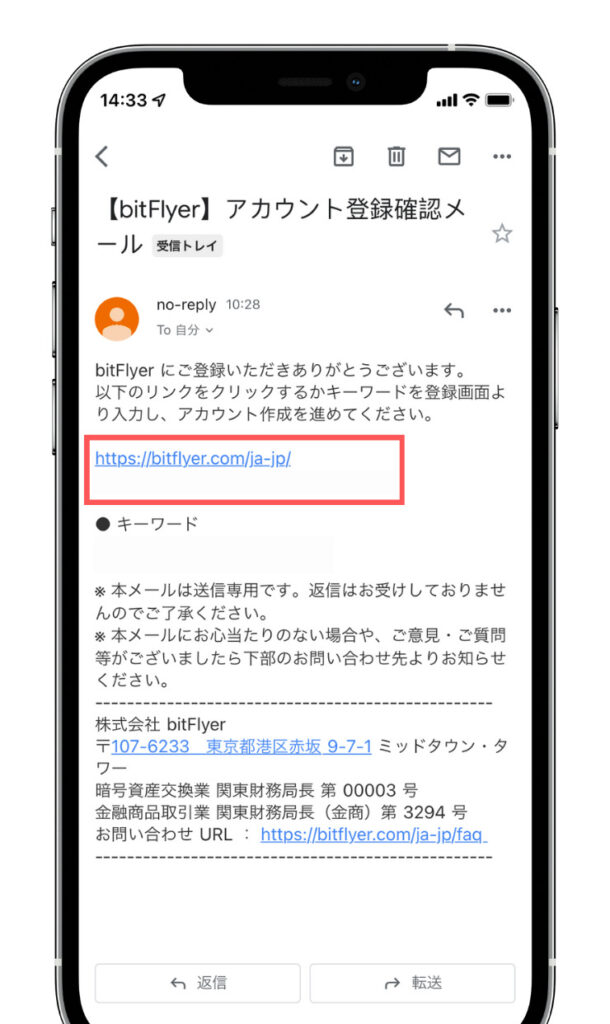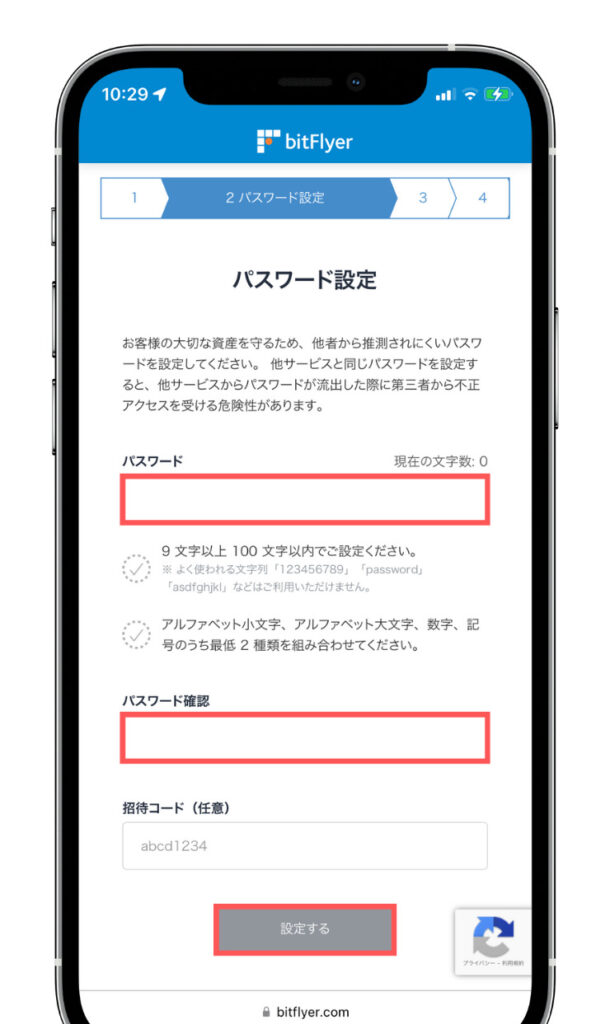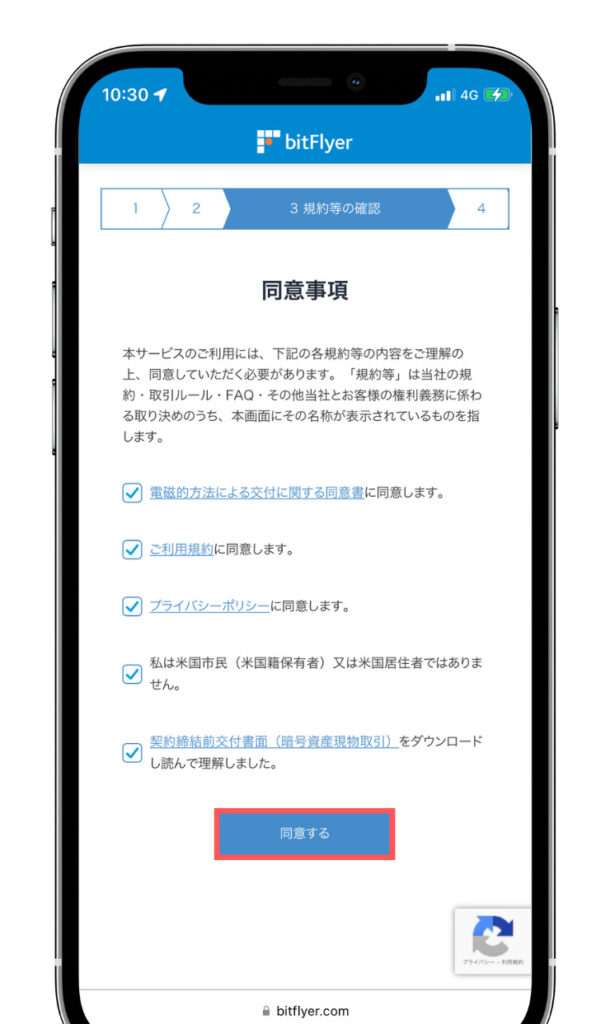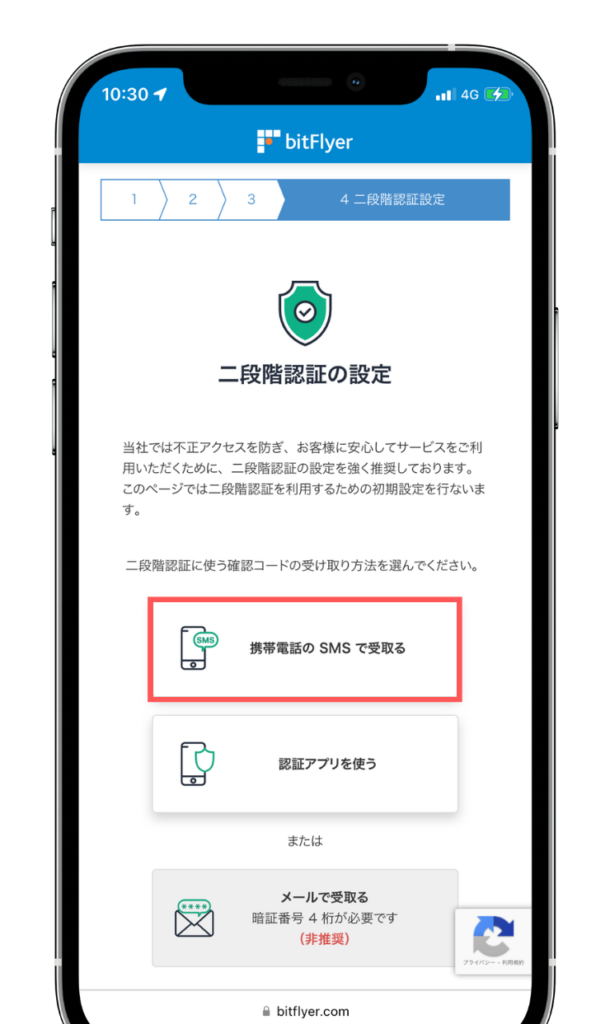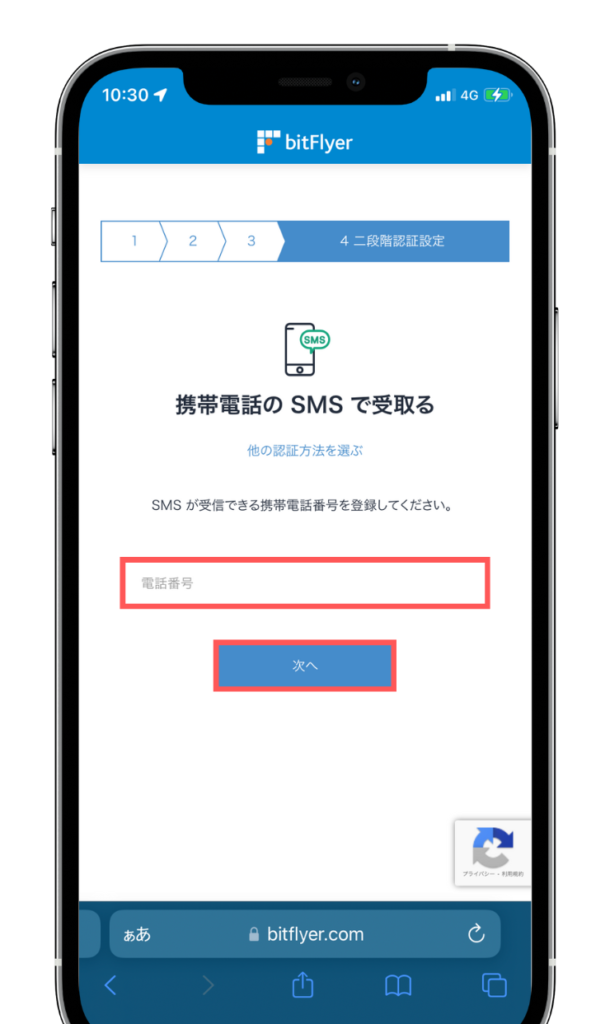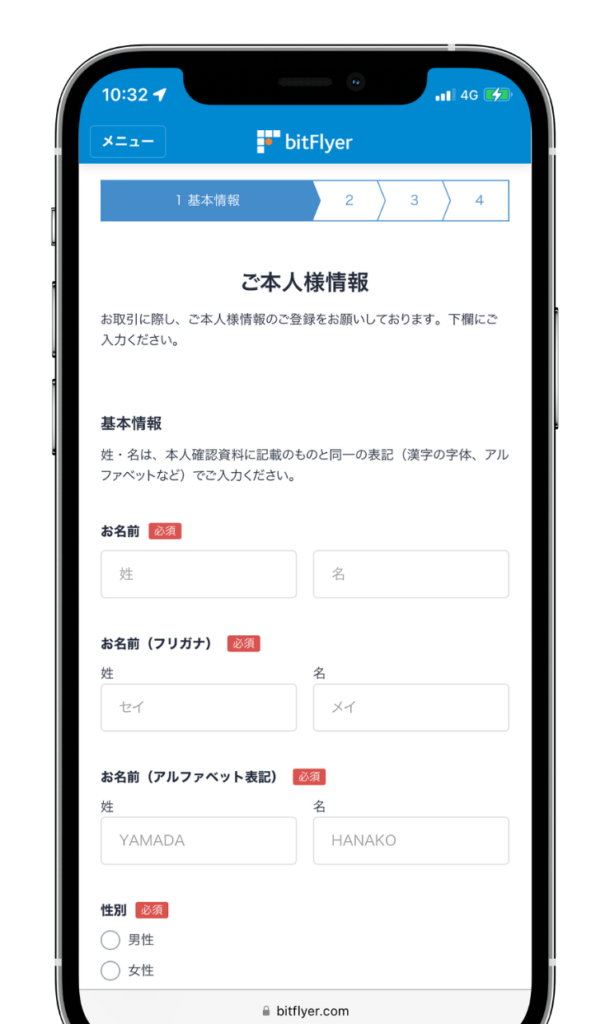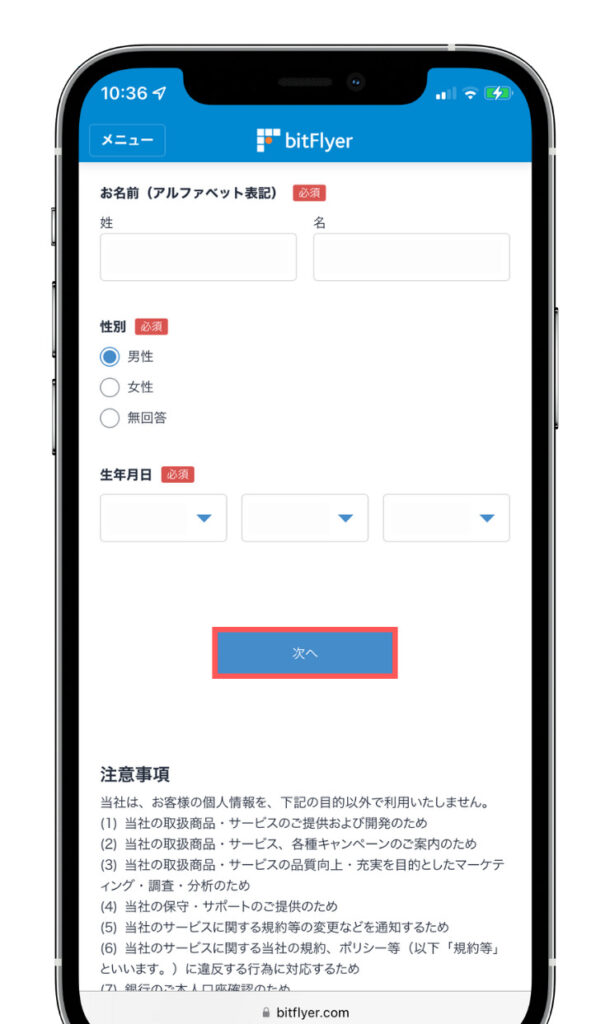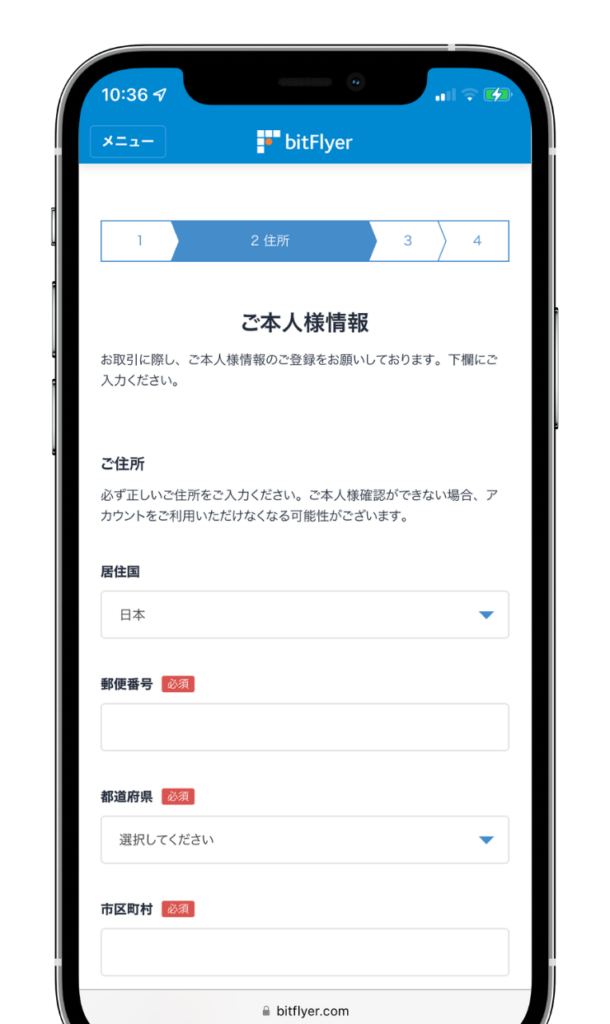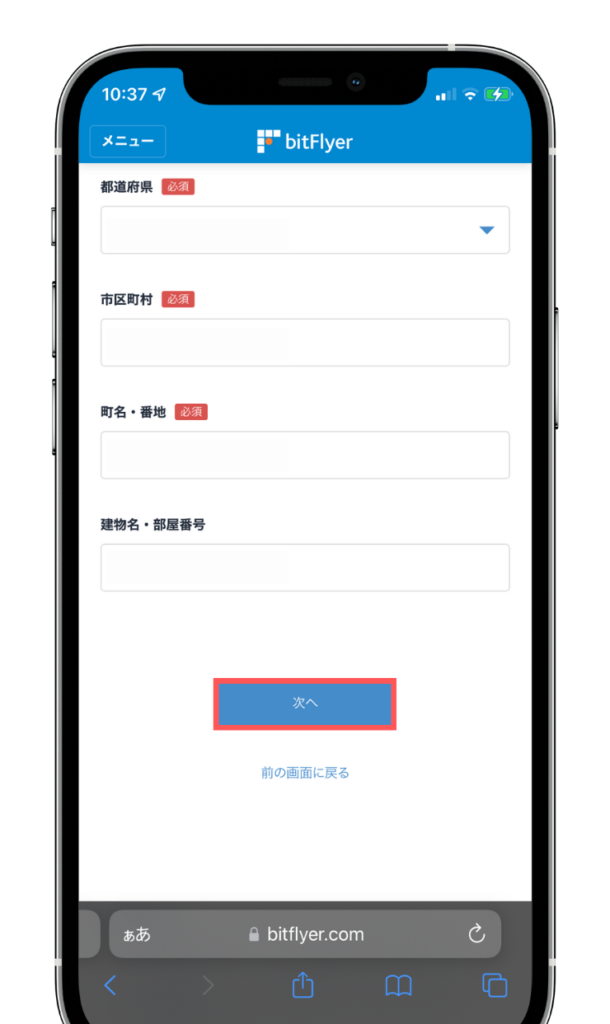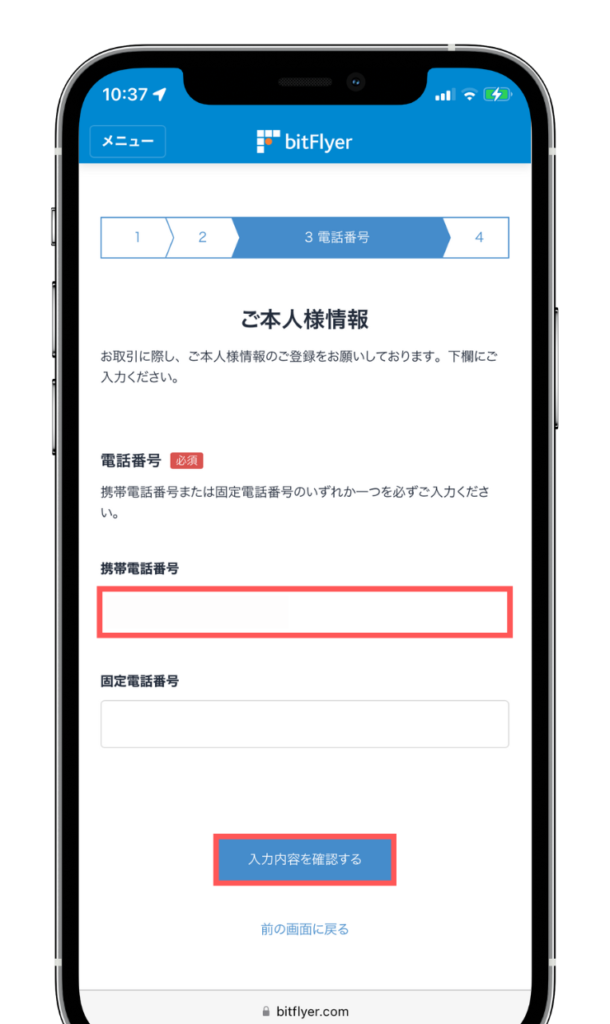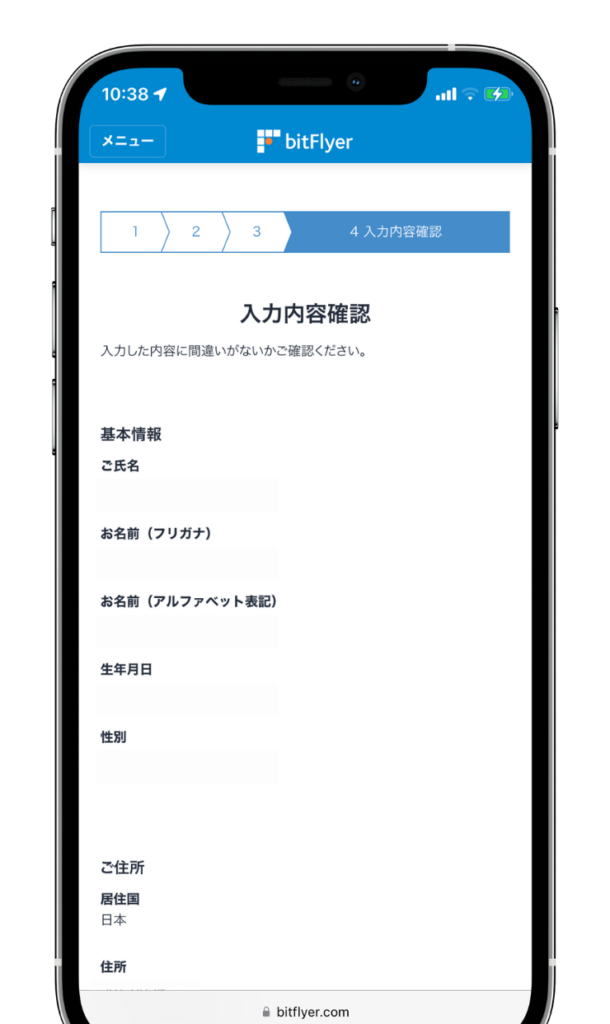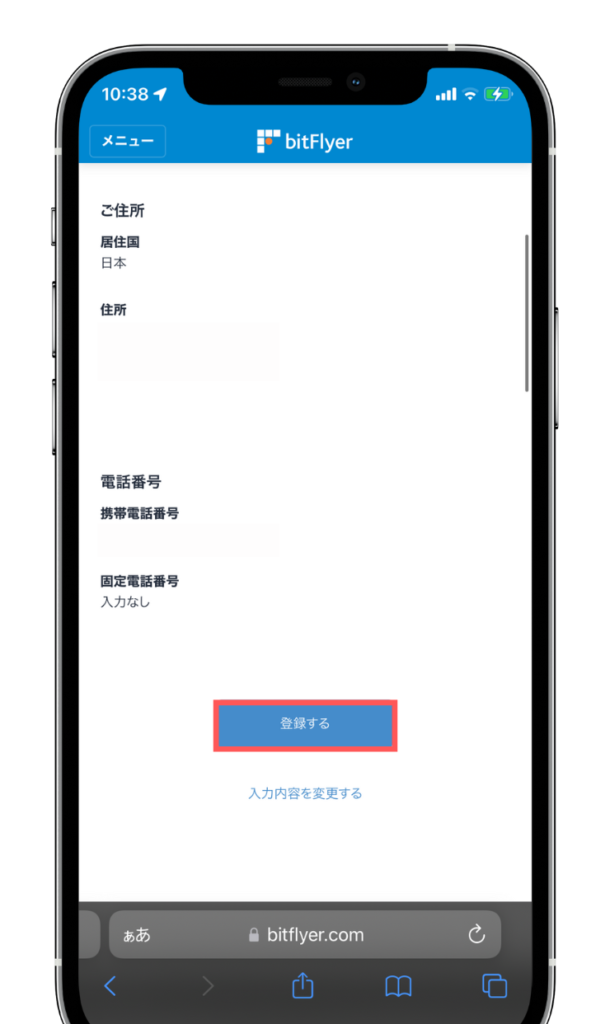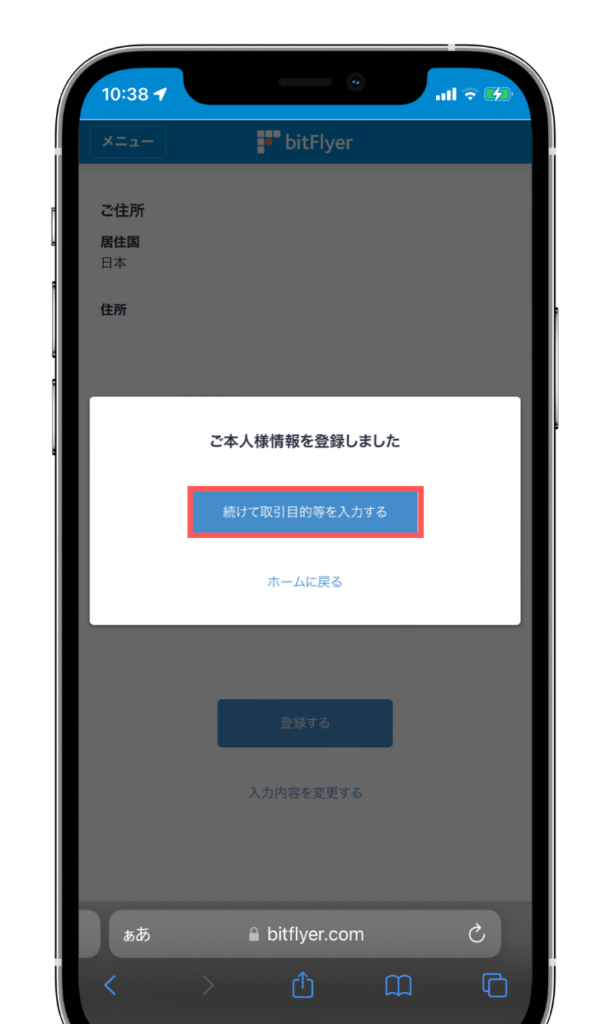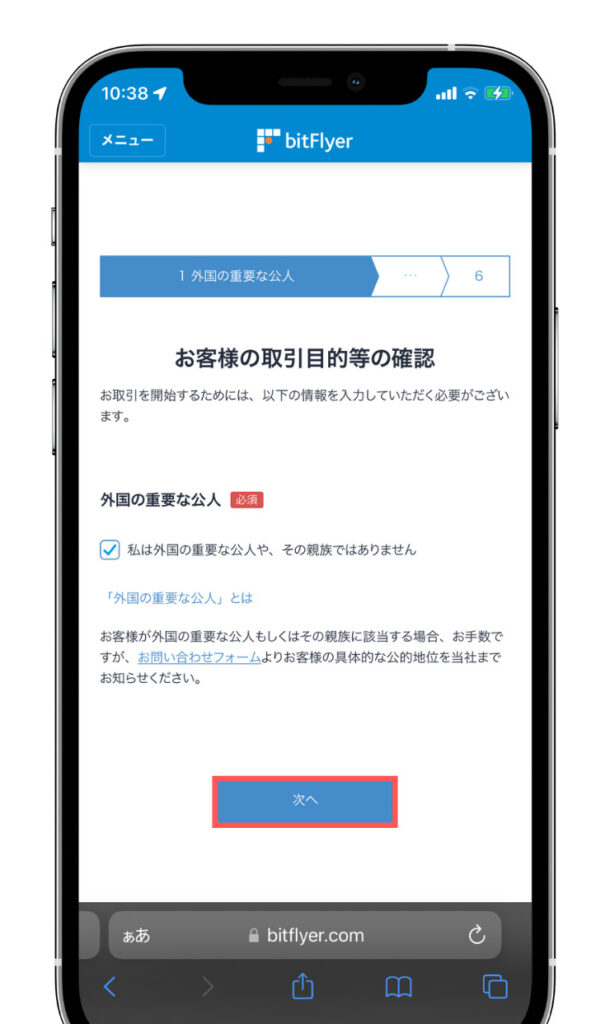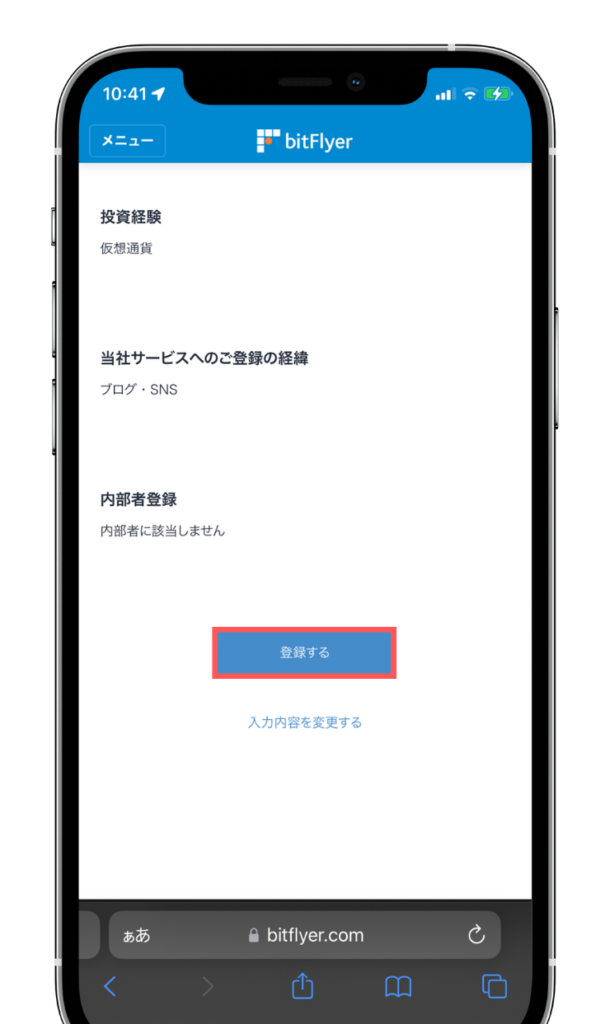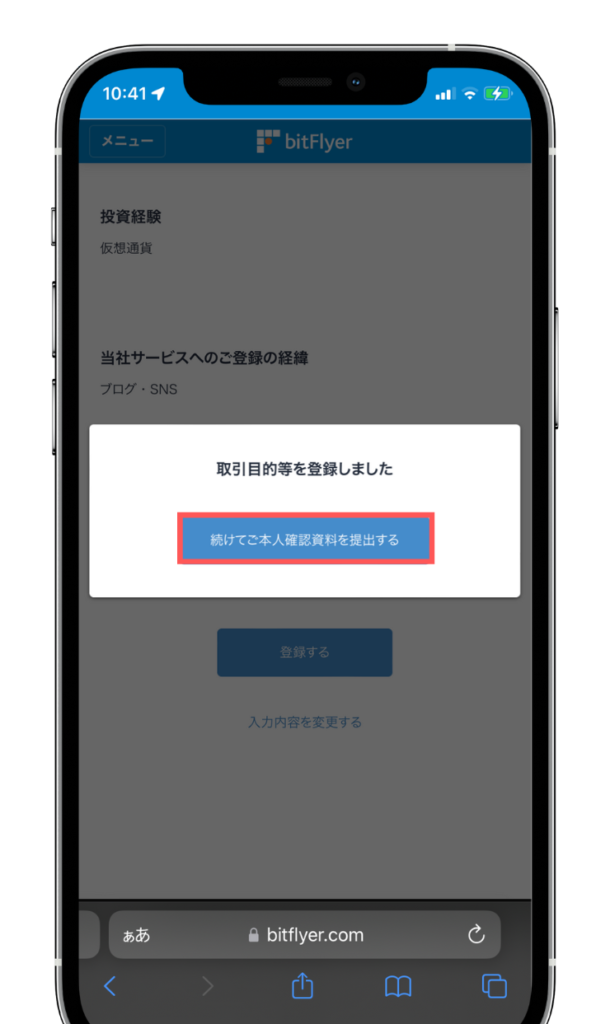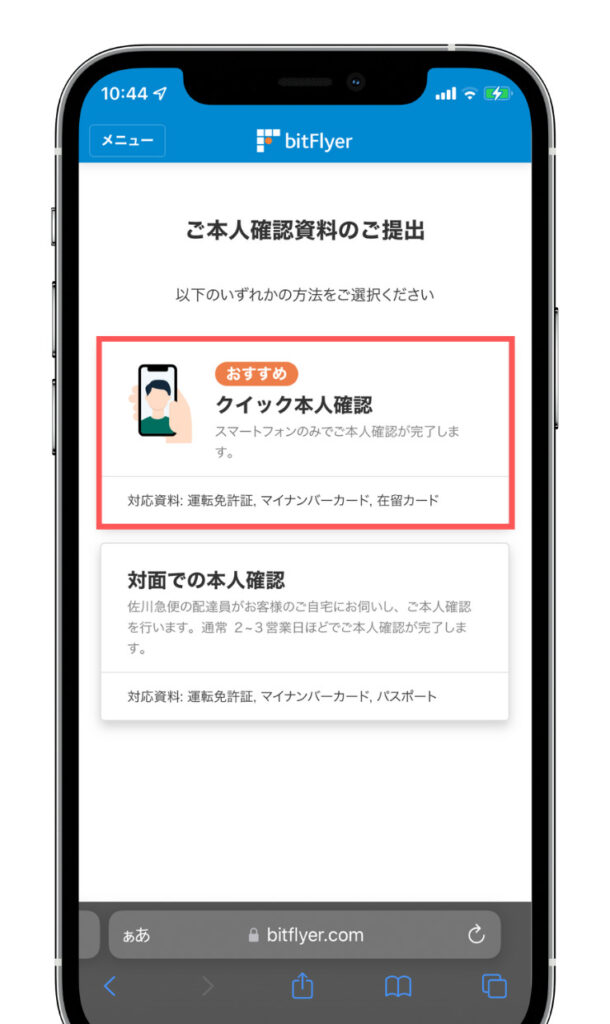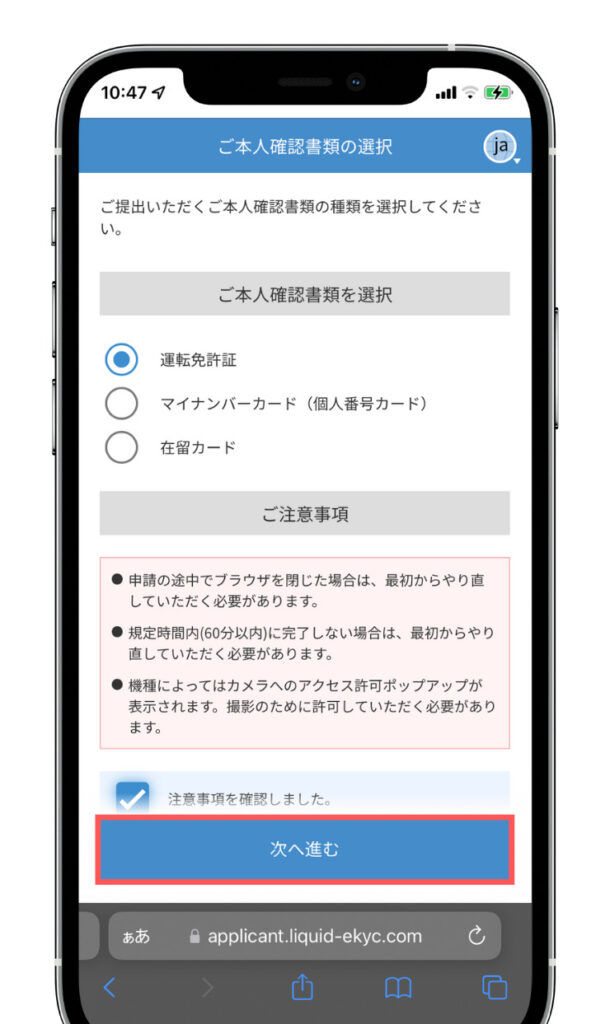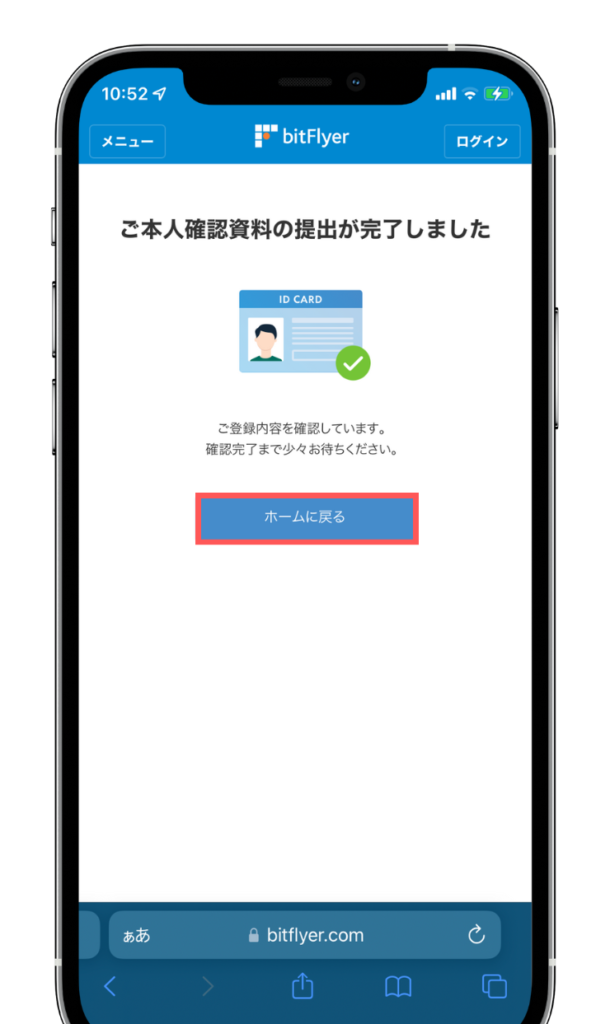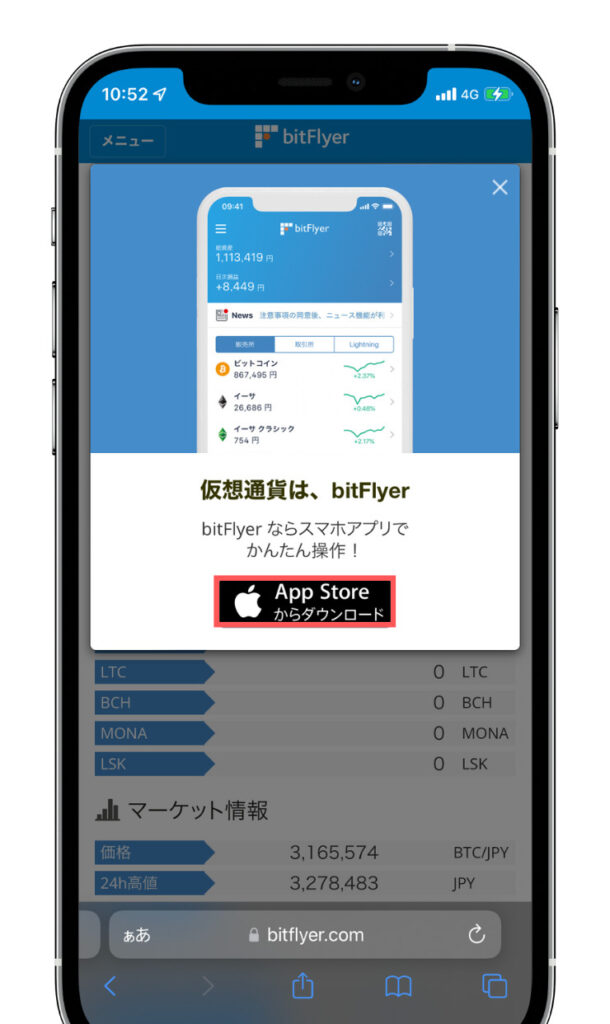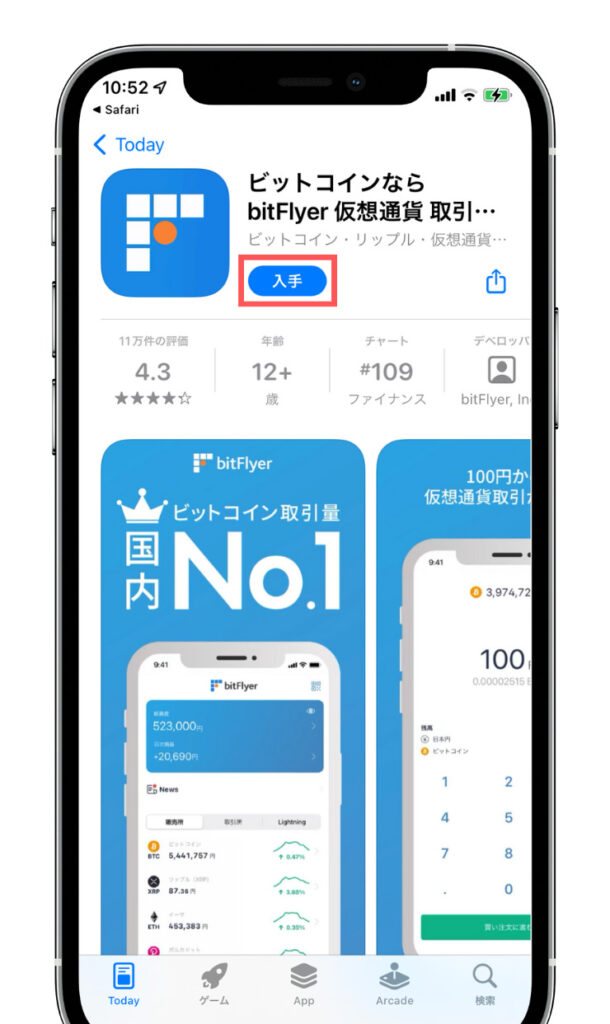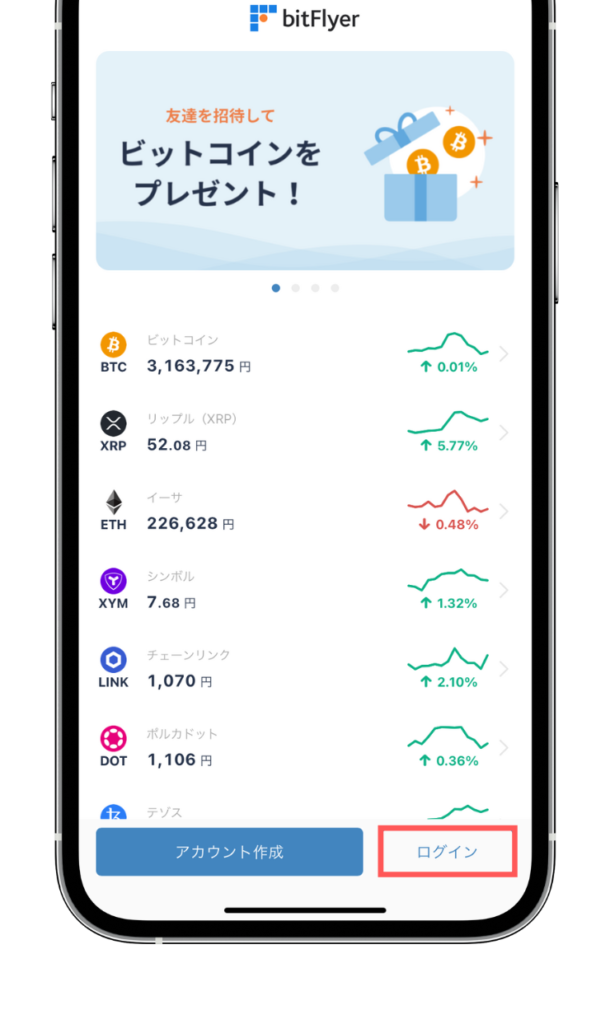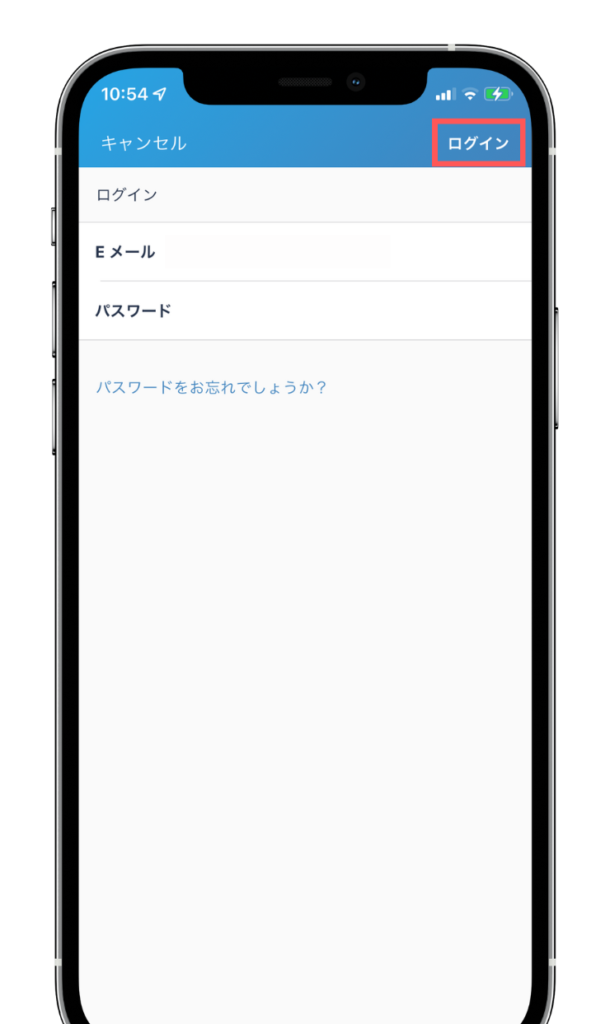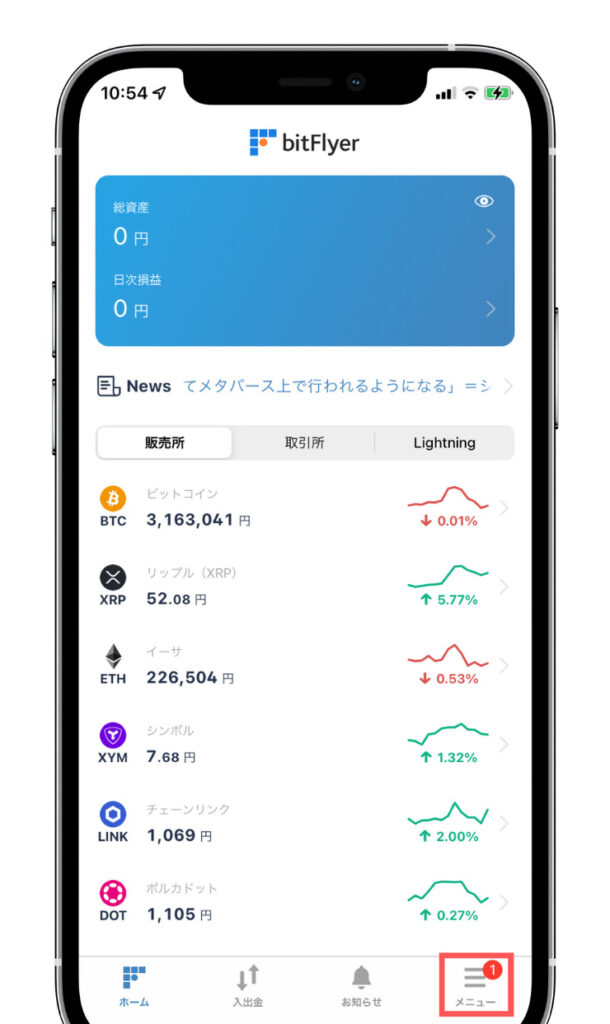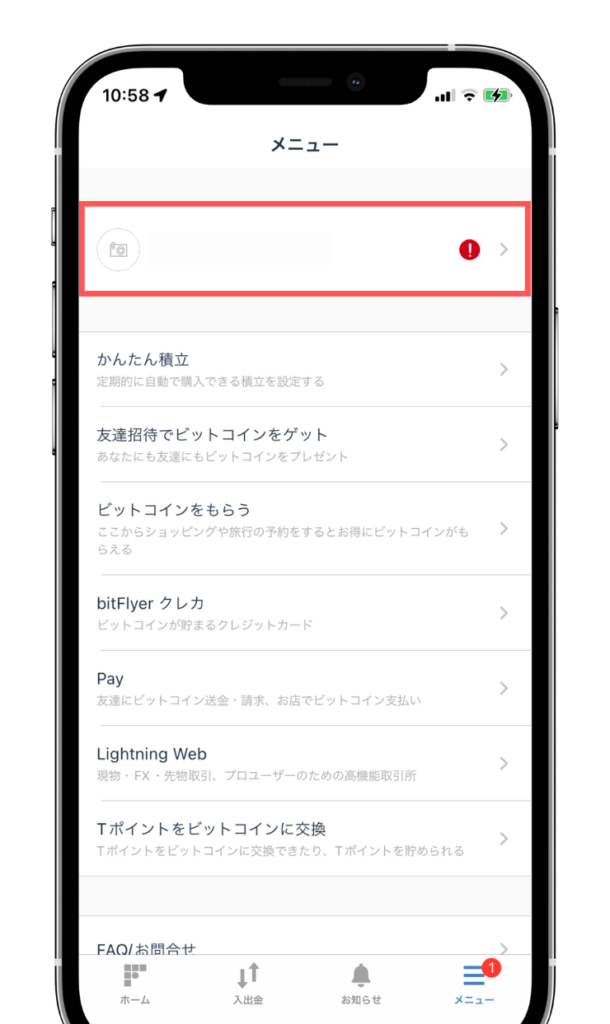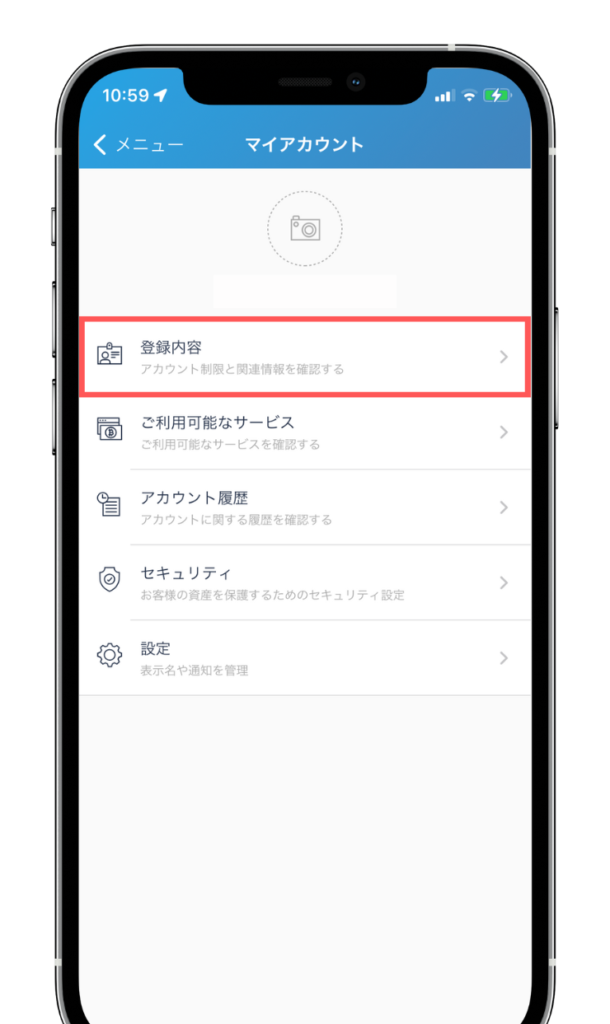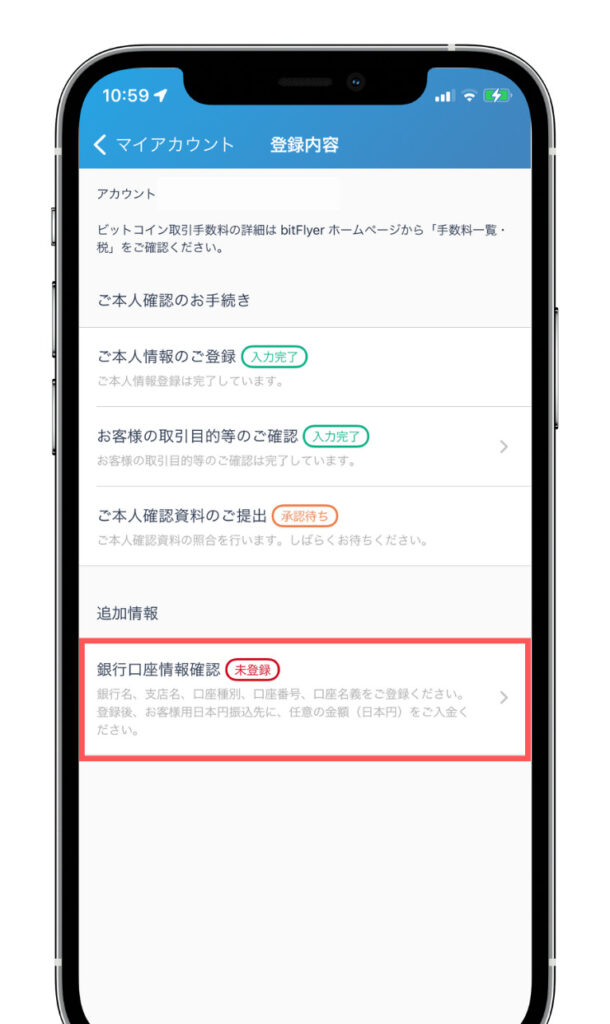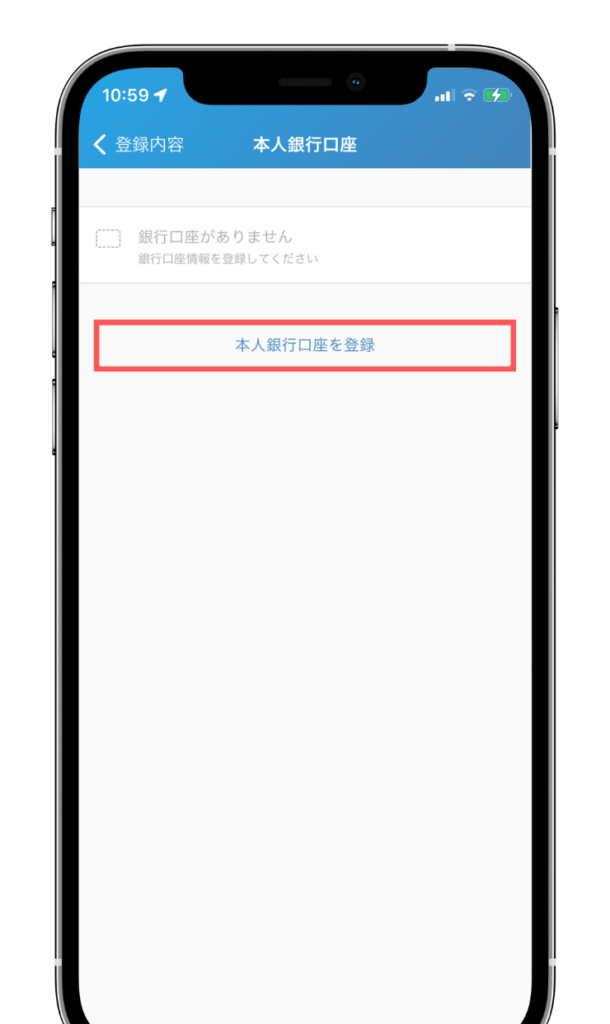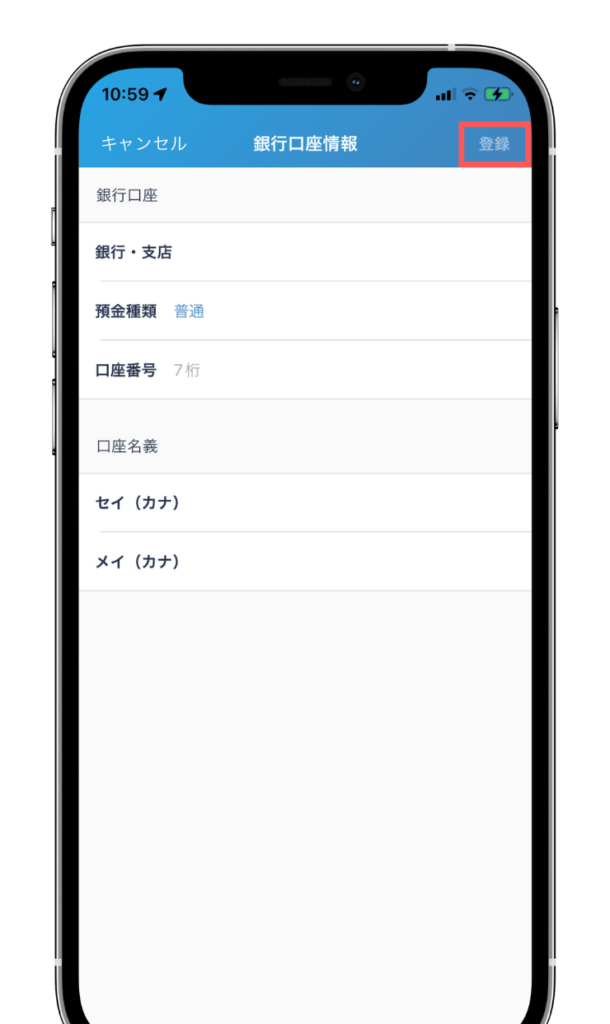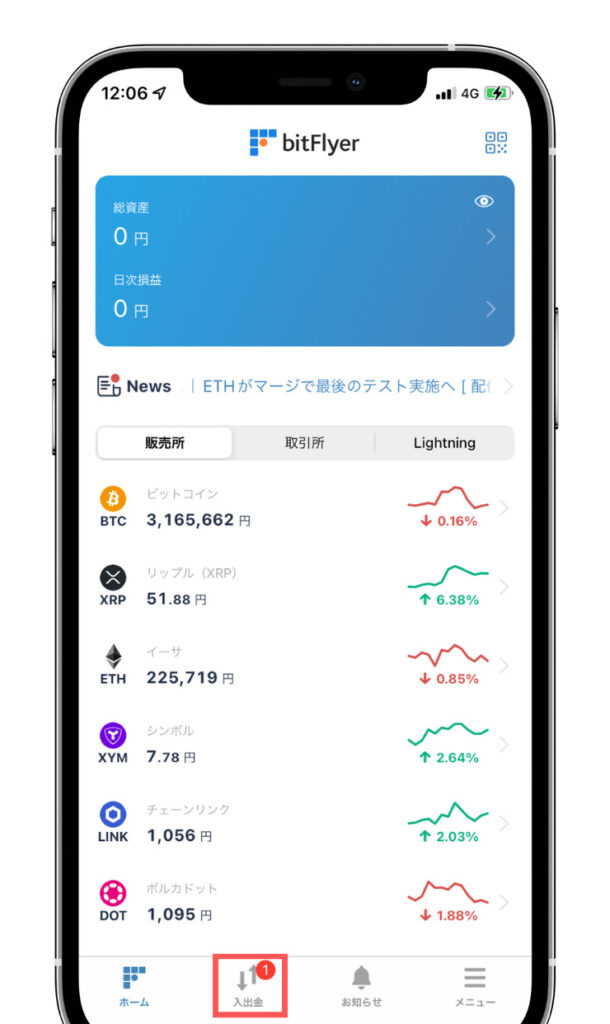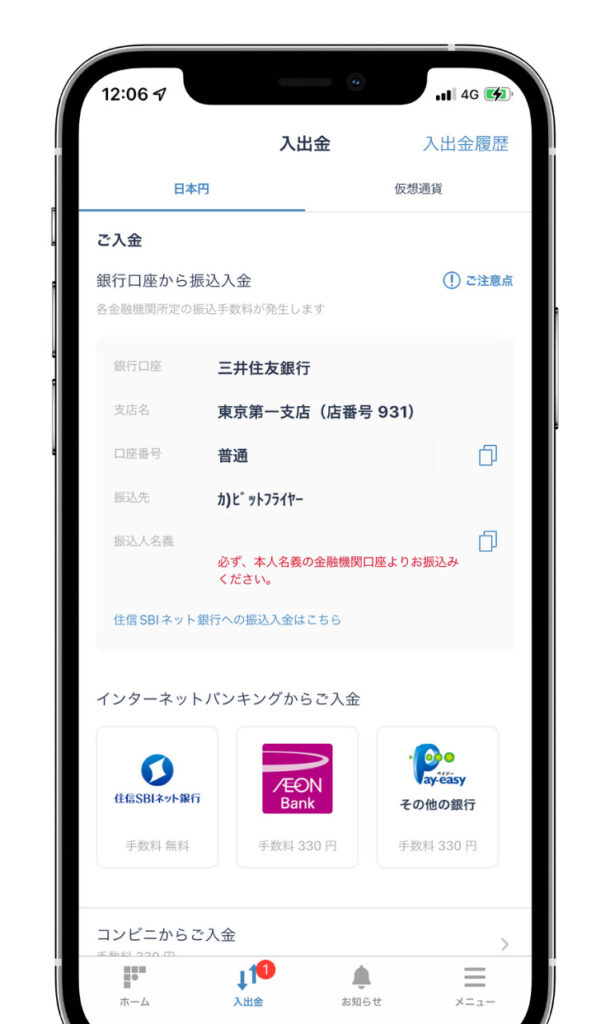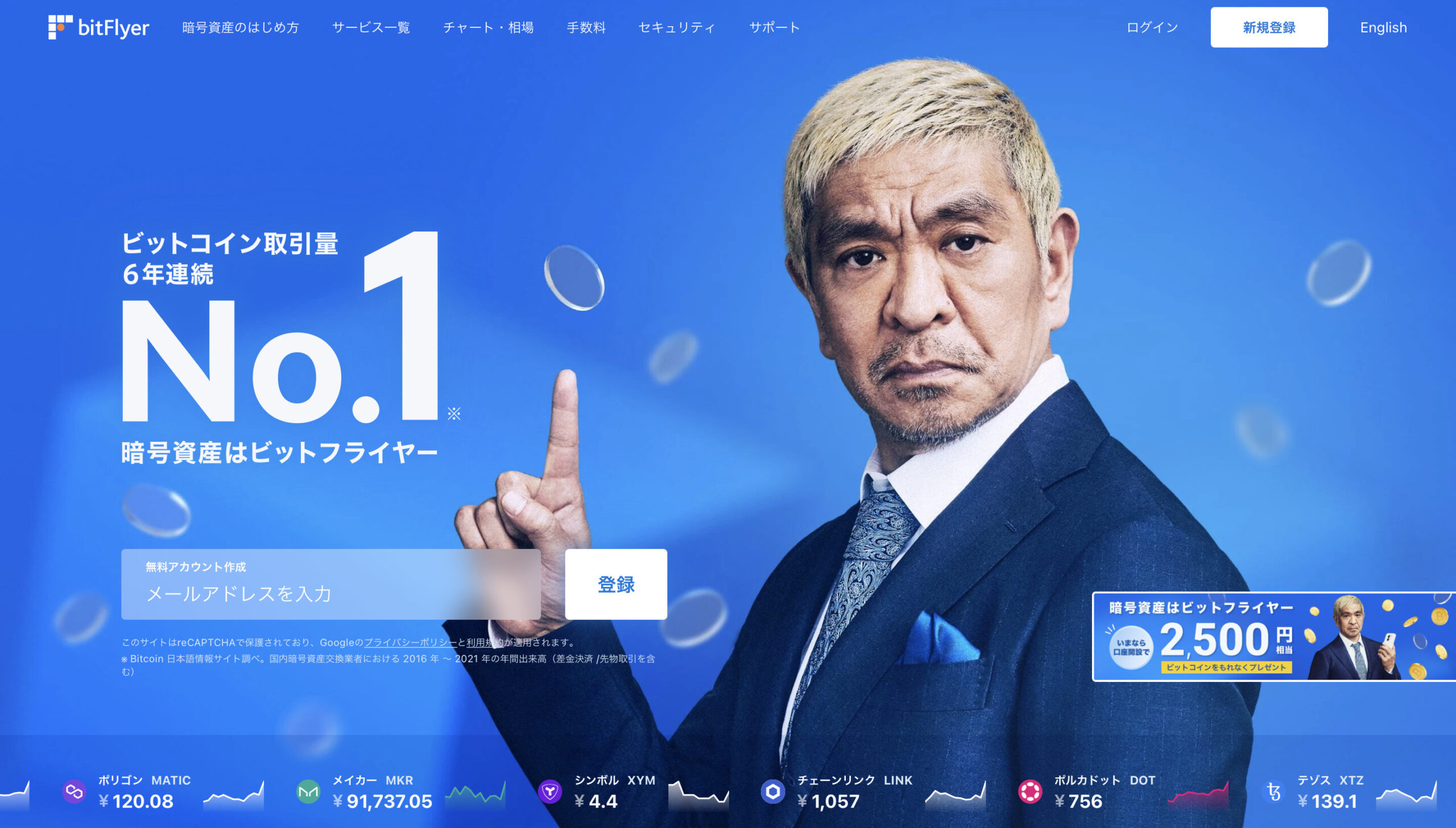
記事内に商品プロモーションを含む場合があります

口座開設の手順を画像付きで教えて欲しいです!
こんなお悩みを解決します。
本記事で解決するお悩み
- bitFlyerの最新キャンペーン情報
- bitFlyerの口座開設手順
- bitFlyer口座への入金方法
本記事の信頼性
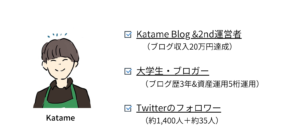
本記事を書いてる僕はブログ歴3年でアフィリエイトブログで20万稼ぎながら、仮想通貨を6桁運用しています。
今回は、下記の5ステップでbitFlyerの口座開設手順を解説します。
口座開設の6ステップ
- bitFlyer公式サイトにアクセスする
- メールアドレスと二段階認証をする
- ご本人情報&取引目的を入力する
- ご本人確認資料を提出する
- 銀行口座を登録する
ぱっと見「やる事多くない?」と思う方もいるかも知れませんが、面倒くさい郵送などの手続きは一切無しで10分もあれば取り引き開始できるのでご安心下さい。
bitFlyer(ビットフライヤー)の口座開設手順

では、早速ビットフライヤーの口座開設手順の流れをご紹介します!
今回は、スマホ画面で進めていきますが、PCも同様の手順で進めていけばOKです。
bitFlyer(ビットフライヤー)の口座開設手順
- bitFlyer公式サイトにアクセスする
- メールアドレスと二段階認証をする
- ご本人情報&取引目的を入力する
- ご本人確認資料を提出する
- 銀行口座を登録する
手順①:bitFlyer公式サイトにアクセスする
まずは、下記のリンクからbitFlyer公式サイトにアクセスしましょう。
\口座開設(無料)はコチラ!/
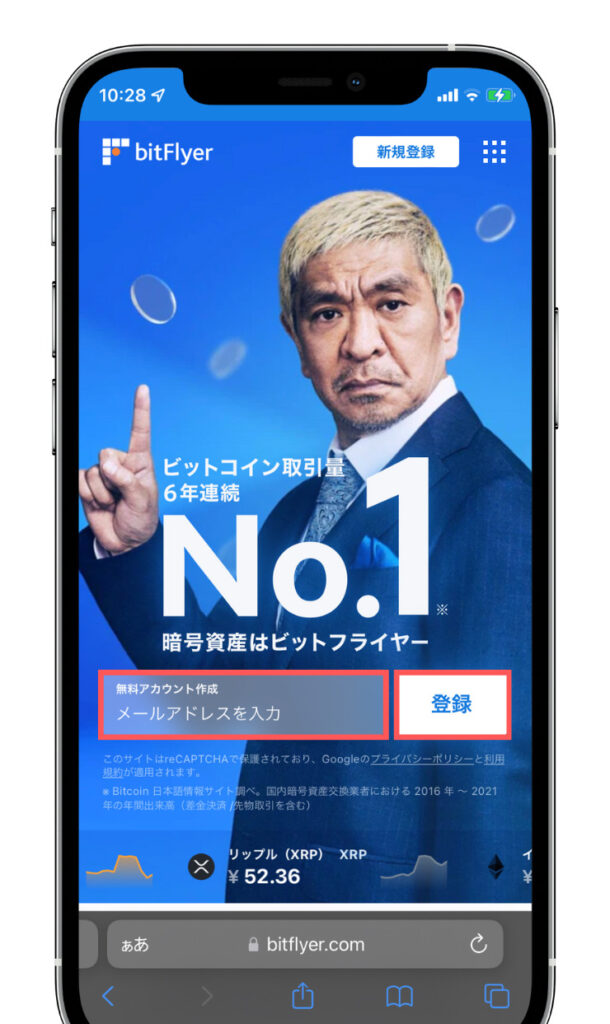
アクセスすると上記の画面が表示されるので『メールアドレス』を入力して『登録』をタップしましょう。
手順②:メールアドレスと二段階認証をする
次に、メールアドレスとセキュリティの為の二段階認証の設定を行います。
step.1

登録したメールアドレスに上記のような認証用のメールが届くので『URL』をタップします。
step.2

次に、『パスワード』と『確認用パスワード』の2箇所をタップして『設定する』をタップします。
step.3

次に、同意事項が表示されるので全てにチェックを付けて『同意する』をタップします。
step.4

次に、二段階認証を『携帯電話のSMSで受取る』をタップして進めます。
※今回は簡単にできる電話番号を使用しますが任意の方法でOKです。
step.5

続いて、『電話番号』を入力して『次へ』をタップします。
step.6

SMS認証が完了したら二段階認証設定を行い『設定する』をタップします。
※セキュリティ向上のためログイン時も設定しておくのがおすすめです。
手順③:ご本人情報&取引目的を入力する
続いて、ご本人情報と取り引き目的の入力を行います。
step.1

基本情報は上記のように各入力欄が表示されているので順番に入力していきます。
step.2

全ての入力が完了したら『次へ』をタップして進みます。
step.3

続いて、基本情報と同じように住所に関する情報を入力していきます。
step.4

全ての入力が完了したら『次へ』をタップして進みます。
step.5

次に、『携帯/固定電話番号』のどちらか入力し『入力内容を確認する』をタップします。
step.6

最後に、入力した内容に間違いがないか確認します。
step.7

入力内容に間違いがなければ一番下の『登録する』をタップします。
step.8

問題がなければ上記の画面が表示されるので『続けて利用目的を入力する』をタップして進みます。
step.9

次に、利用目的の確認事項を入力していきます。『次へ』をタップして進みます。
step.10

最後まで入力が完了したら内容に間違いがないか確認して『登録する』をタップします。
step.11

ここまで出来たらご本人情報と取り引き目的の入力は完了です。

手順④:ご本人確認資料を提出する
続いて、ご本人確認の為の資料を提出してログインします。
step.1

まずは、スマホのみで簡単にできる『クイック本人確認』をタップします。
step.2

ご本人確認は任意の書類を選択して案内に従って進めていきましょう。
※ご本人確認で提出可能な書類は「運転免許証」「マイナンバーカード」「在留カード」の3点です。
step.3

上記の画面が表示されれば無事に提出できているので『ホームに戻る』をタップします。
step.4

ホームに戻ると上記の様にアプリの案内が表示されるので『ダウンロード』しておきます。
step.5

bitFlyerのアプリは上記の様なアイコンです。ダウンロードしていきます。
step.6

ダウンロードが完了したら画面右下の『ログイン』をタップします。
step.7

設定時に入力した『Eメール』と『パスワード』を入力して『ログイン』をタップすれば完了です。
手順⑤:銀行口座を登録する
最後に、振り込みなどに使用する銀行口座の設定を行います。
step.1

アプリホーム画面右下の『メニュー』をタップします。
step.2

メニュー内の一番上にご自身の名前が表示されているので『名前』をタップして進みます。
step.3

続けて、『登録内容』をタップして進みます。
step.4

すると、上記の様に登録内容の一覧が表示されるので『銀行口座情報確認』をタップします。
step.5

初めてだと上記のように口座がないので『本人銀行口座』を登録をタップします。
step.6

あとは、銀行口座の情報を入力して画面右上の『登録』をタップして完了です。

bitFlyer口座への入金方法【手数料0円は2銀行】

合わせて、bitFlyer口座への入金方法もご紹介します。
bitFlyerの振込入金口座は下記2つが用意されており、同じ銀行から振り込む場合は手数料が0円です。
- 三井住友銀行
- 住信SBIネット銀行
住信SBIネット銀行は、「コインチェック」「ビットバンク」「GMOコイン」などの取引所でも振込口座に設定されています。

入金方法は下記の3ステップで簡単に出来ますよ。
step.1

まずは、アプリホーム画面の『入出金』をタップします。
step.2

すると、上記の様に振り込み口座の情報が表示されます。
step.3

後は、直接銀行に行って振り込みすればOKです。
また、今回紹介した「銀行振込」以外にも下記の様に合計3つの入金方法があります。
bitFlyer入金方法
- 銀行振込
- インターネットバンキングで入金
- コンビニから入金
その他の入金方法は、bitFlyer公式サイトでご確認ください。
まとめ:bitFlyer(ビットフライヤー)口座開設手順

今回は、bitFlyerの口座開設の手順と入金方法を画像付きで解説しました!
もう一度口座開設のステップをおさらいしておきましょう。
口座開設の5ステップ
- bitFlyer公式サイトにアクセスする
- メールアドレスと二段階認証をする
- ご本人情報&取引目的を入力する
- ご本人確認資料を提出する
- 銀行口座を登録する
今回で、仮想通貨を購入するまでの準備は完了しているので後は実際に購入するだけです!

\まずは口座開設を!/
今回は以上です。